Hogyan lehet könnyen helyreállítani az iCloudot az iPhone névjegyekre?, Exportálja az iCloud névjegyeit egy VCARD fájlban (. VCF) – Microsoft támogatás
Exportálja az iCloud névjegyeit egy VCARD fájlban (. VCF)
Contents
- 1 Exportálja az iCloud névjegyeit egy VCARD fájlban (. VCF)
- 1.1 Hogyan lehet könnyen helyreállítani az iCloudot az iPhone névjegyekre ?
- 1.2 Miért állítsa be az iCloud névjegyeket az iPhone -ra ?
- 1.3 1. módszer. Helyezze vissza az iCloud névjegyeket az iPhone -ra a beállításokon keresztül
- 1.4 2. módszer. Helyezze vissza az iCloud névjegyeket az iPhone -ra a FoneTool segítségével
- 1.5 3. módszer. Hogyan lehet visszaállítani az iCloud névjegyeket az iPhone -ra
- 1.6 Következtetés
- 1.7 Egyéb kapcsolódó tételek
- 1.8 Ingyenes FoneTool -t kap
- 1.9 Exportálja az iCloud névjegyeit egy VCARD fájlban (.VCF)
Ezen felül az aktuális iPhone névjegyek az iCloudba is egyesülnek. Amikor hozzáadja vagy frissíti a kapcsolatot, az icloud mindenhol végrehajtja a változást.
Hogyan lehet könnyen helyreállítani az iCloudot az iPhone névjegyekre ?
Hogyan lehet helyreállítani az icloud -nal való kapcsolatomat ? Sok felhasználó feltette ezt a lekérdezést. Ez az útmutató megmutatja, hogyan lehet az iPloud névjegyeket az iPhone -ra 3 különböző módon helyreállítani.
Írta: Yveline/Frissítve: 2016.06.05
Miért állítsa be az iCloud névjegyeket az iPhone -ra ?
Általában két olyan helyzet létezik, amelyekben a felhasználók az iCloud névjegyeket szeretnének letölteni az iPhone -ra:
- Most szerzett egy új iPhone -t, és szinkronizálni szeretné az iCloud néven az iPhone -t.
- Véletlenül elvesztette a kapcsolatokat, és szeretné visszaállítani az iCloudot az iPhone névjegyekre.
Három módon lehet folytatni az iPloud -kapcsolatok átvitelét az iPhone 14, 13, 12, SE, 11, XR, XS, X, 8, 7, 7, 6S, 6 -ra.
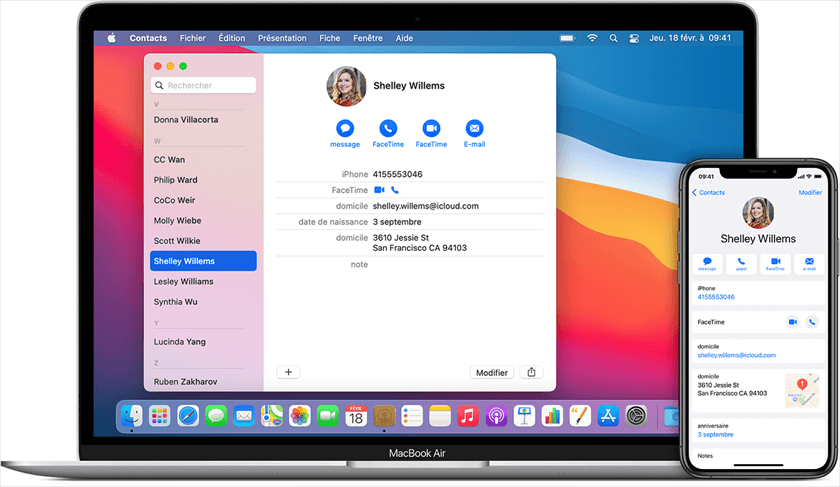
● Ha az iPhone névjegyek szinkronizálására használja az iCloudon, akkor aktiválhatja a Contact Synchronization opciót a beállításokban, hogy megjelenjen az iPhone -on. (1. módszer)
● Ha egy másik Apple -azonosítóval használja az iPhone -on, akkor a névjegyeket exportálhatja a számítógépre, és hozzáadhatja azokat az iPhone -hoz. (2. módszer)
● Ha elkészített egy iCloud biztonsági másolatot, beleértve a szükséges névjegyeket, akkor visszaállíthatja a teljes biztonsági másolatot az iPhone -on. (3. módszer)
1. módszer. Helyezze vissza az iCloud névjegyeket az iPhone -ra a beállításokon keresztül
Az iCloud egyszerű módszert kínál a felhasználók számára az eszközök közötti adatok szinkronizálásában. Miután aktiválta az adott adatok szinkronizálását az iPhone -on, könnyen elérheti ezeket az adatokat. Tehát, ha az ICLoudban tárolt névjegyeket tárol, akkor egyszerűen aktiválhatja a névjegyek szinkronizálását az iCloud névjegyek letöltéséhez az iPhone -ra.
Ez a módszer szinkronizálja az iPhone összes ICLoud névjegyét. Ha szelektíven szeretné letölteni a névjegyeket, a 2. módszer segíthet elérni a lencsét.
✏️ MEGJEGYZÉS: Kérjük, győződjön meg arról, hogy csatlakozott -e ugyanazon iCloud -fiókhoz az iPhone -on. Ha szinkronizálni szeretné egy másik iCloud névjegyeit az iPhone -ra, akkor konzultálhat az útmutatóval: Vigye át a névjegyeket az Apple azonosítóból a másikba a módszer elkészítéséhez.
▍ Lépések az iCloud névjegyek szinkronizálására az iPhone -on
1. lépés. Csatlakoztassa az iPhone-t egy stabil Wi-Fi hálózathoz.
2. lépés. Menj Beállítások > Érintse meg a BE gombot [a neved] > icloud.
3. lépés. Aktiválja Kapcsolattartó.
4. lépés. Amikor megkérdezik, hogy egyesíteni vagy lemondni, nyomja meg, nyomja meg Összeolvad.

Ha sok kapcsolatot le kell tölteni az iPhone -ról, akkor ez eltarthat egy kis időbe. Frissítheti a névjegyeket a névjegyek alkalmazásához, és a képernyő tetejéről lefelé húzza.
Ezen felül az aktuális iPhone névjegyek az iCloudba is egyesülnek. Amikor hozzáadja vagy frissíti a kapcsolatot, az icloud mindenhol végrehajtja a változást.
2. módszer. Helyezze vissza az iCloud névjegyeket az iPhone -ra a FoneTool segítségével
Ez a módszer a következő két helyzetre alkalmazható:
- Azt szeretné, hogy a kapcsolattartókat más icloud -fiókban tárolják.
- Szelektíven szeretné letölteni az iCloud névjegyeket az iPhone -ra.
Két lépés az átvitel előállításához: Először exportálja az iCloud névjegyeket a számítógépre, majd adja hozzá az iPhone -hoz a FoneTool segítségével.
▍ Lépések az iCloud névjegyek átviteléhez az iPhone -ra
Töltse le a névjegyeket az iCloudból.com
1. lépés. A számítógépen nyissa meg a böngészőt, és lépjen hozzá az iCloud> Csatlakozzon az azonosítóhoz és az Apple Access kódhoz.
2. lépés. Választ Kapcsolattartó > Válassza ki a szükséges névjegyeket> Kattintson a Gear ikonra> Válassza ki Export vCard. És a névjegyeit letöltik a számítógépre.

A számítógépes névjegyek átvitele az iPhone -ra
Most átviheti az exportált névjegyeket az iPhone -ra a Fonetool segítségével. Ez egy professzionális iOS adatátviteli eszköz, amely segíthet a névjegyek, zene, fotók és még sok más átvitelében a számítógép és az iPhone között.
1. lépés. Töltse le, telepítse és indítsa el a FoneTool> Csatlakoztassa az iPhone -t a számítógéphez USB -kábellel.
Letöltés
2. lépés. Kattintson a lehetőségre Telefon átadás > PC az iPhone -ra > Indítsa el az átutalást.

3. lépés. Válasszon A fájl ikonja A VCF fájl kiválasztásához> Kattintson a gombra Nyisd ki A folytatáshoz> Kattintson a gombra Indítsa el az átutalást kezdeni.
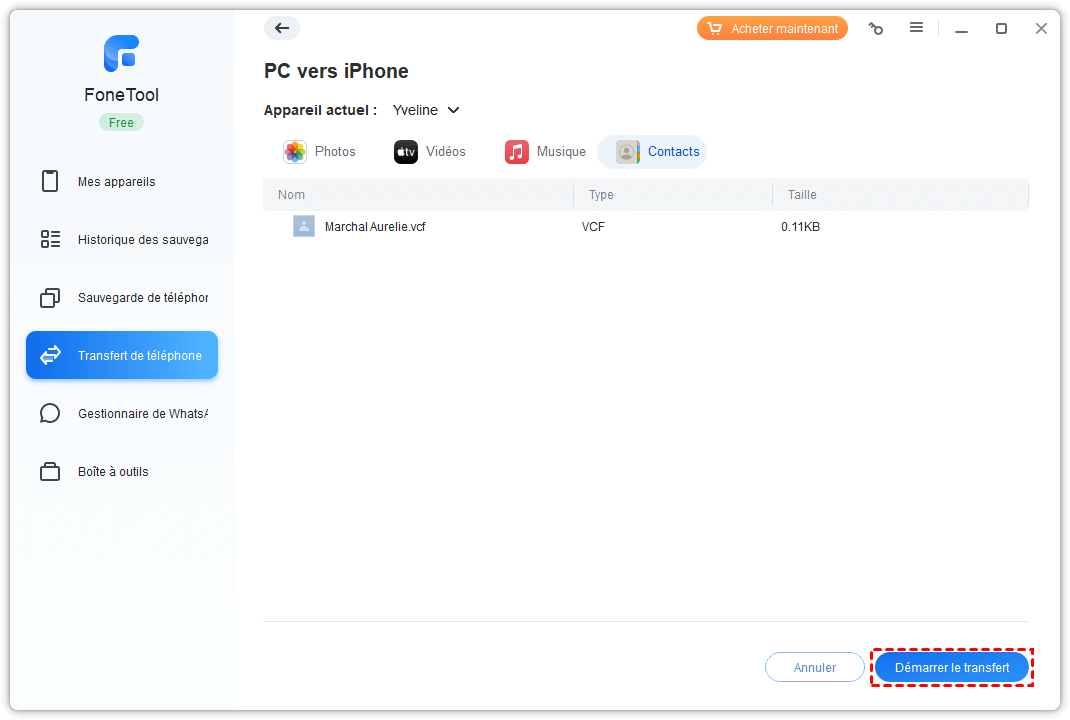
✏️ MEGJEGYZÉS:
• Ha az iPhone -on tárolt névjegyeket tárol, akkor dönthet úgy, hogy az iPhone névjegyeket közvetlenül továbbítja az iPhone -ra. Ezenkívül az iPhone -tól az iPhone transzfer eszköze segíthet a névjegyek, üzenetek, fényképek, alkalmazásadatok stb. Átadásában. kattintás.
• Néhány felhasználó két komoly problémát jelentett az iCloud -szal a Windows -nál, miután szinkronizálják az iPhone -fotóikat az iCloudon: Korrupt videók és az idegen fotók megjelenítése. Ezekben az esetekben a funkciót ajánlott használni Szelektív biztonsági mentés FoneTool -ból, hogy az adatait biztonságosabb helyre tegye.
3. módszer. Hogyan lehet visszaállítani az iCloud névjegyeket az iPhone -ra
Ha többet szeretne letölteni, mint a névjegyeket, de más adatokat is az iPhone -on, akkor dönthet úgy, hogy visszaállítja a teljes iCloud biztonsági másolatot az iPhone -on. Természetesen az első biztonsági mentéssel kell rendelkeznie, vagy újat hozhat létre. Vegye figyelembe, hogy az iPhone összes meglévő adatait töröljük, és helyettesíti az iCloud biztonsági másolatot. Ha nem bánja, olvassa el az alábbi lépéseket, hogy megtudja, hogyan lehet visszaállítani az iPhone névjegyeket az iPhone -ra.
Hozzon létre egy iCloud biztonsági másolatot: Menj Beállítások > [a neved] > icloud > Icloud biztonsági mentés > Aktiválja a icloud biztonsági mentés > Nyomja meg Ments most. A biztonsági mentés egy ideig eltart, mert menti a teljes eszközt.

▍ Lépések az iPloud névjegyek visszaállításához az iPhone -ra
1. lépés. Törölje az iPhone -t: Menj el Beállítások > Tábornok > Visszaállítás > Törölje a tartalmat és a beállításokat.

2. lépés. Visszaállítás az iCloud biztonsági másolatból: Konfigurálja az iPhone -t, amíg meg nem jelenik a képernyőn Alkalmazások és adatok, választ Visszaállítás az iCloudból És kövesse az utasításokat az iPhone -on történő biztonsági mentés helyreállításának befejezéséhez.

Következtetés
Mindez az, hogy megtudja, hogyan lehet helyreállítani az iPloud névjegyeket az iPhone 14/13/11/XR/XS/X/8/8/7/7 -re. Az iCloud szinkronizációs funkció segít az összes névjegy átvitelében és importálásában az iPhone -ra. Ha a PC -kapcsolatokat szelektíven szeretné átvinni az iPhone -ra, akkor kihasználhatja a Fonetool előnyeit, hogy segítsen megtenni.
Vajon ez a szakasz megoldja -e a problémáját? ? Megoszthatja azt, hogy több felhasználót segítsen. Vagy ha bármilyen kérdése vagy problémája van, csak hagyjon megjegyzést, és mi a lehető leghamarabb válaszolunk Önre.
Yveline az Aomei Technology szerkesztője; Nagyon szenvedélye van, hogy megoldásokat kínáljon a felhasználók számára a mobiltelefon -biztonsági mentési problémák megoldására.. A biztonsági másolatokról szóló cikkek írása mellett kiváló oktatóanyagokat is közzétett a lemezkezelésről/partíciókról az adatbiztonság biztosítása érdekében. Szabadidejében Yveline szereti megtanulni, hogy javuljon vagy maradjon a családjával, hogy jó napot töltsön.
Egyéb kapcsolódó tételek
[3 módon] Hogyan importálhatunk egy kapcsolatot a VCF -re az iPhone 14/13/12/11 -re
Ez az útmutató megmutatja az összes módszert, amely segít a VCARD importálásában az iPhone névjegyekhez. Ez magában foglalja a több VCF importálásának módszereit az iPhone -ba.
Hogyan lehet a telefonos névjegyeket átvinni a számítógépemre egy USB -billentyűkkel ?
Hogyan lehet a SAMSUNG -t a PC telefonos névjegyekre továbbítani az adatvesztés elkerülése érdekében ? Függetlenül attól, hogy iPhone vagy Android felhasználó -e, megoldásokat találhat a telefonos névjegyek számítógépre történő átvitelére USB -n keresztül.
Az iPhone átvitele a PC névjegyekre iCloud nélkül
Az iPhone kapcsolattartó átutalása az ingyenes PC -re lehetővé teszi, hogy elkerülje a fontos emberek elérhetőségének elvesztését. Ez az útmutató három módszert mutat be az iPhone kapcsolatfelvételi exportálására az ingyenes PC -re.
Ingyenes FoneTool -t kap
Egyablak, iPhone adat biztonsági mentés és kezelési megoldás.
Exportálja az iCloud névjegyeit egy VCARD fájlban (.VCF)
A Microsoft 365 kilátásai a Microsoft 365 -hez a Mac Outlook 2021 2021 -hez a Mac Outlook 2019 Outlook 2019 -hez a MAC Outlook 2016 Outlook 2016 számára. Kevésbé
Ha le akarja tölteni a névjegyek másolatát az iCloudból, akkor ezt az eljárást kell követnie. Miután letöltötte a névjegyek másolatát egy fájlban, az Outlook névjegyeit importálhatja.
- Csatlakozzon az iCloudhoz.com Azonosítási adatait.
- Válasszon kapcsolattartó
- Kattintson a Gear ikonra, majd Válassza a Select Select Select mindent, hogy jelölje meg az összes kapcsolattartását az exportáláshoz.
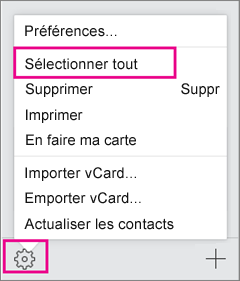
- Válassza ki újra a Gear ikont, majd Válassza az Exportálás lehetőségetvCard A névjegyek másolásához egy fájlban .VCF. (A névjegyei az iCloud -fiókjában érhetők el.))
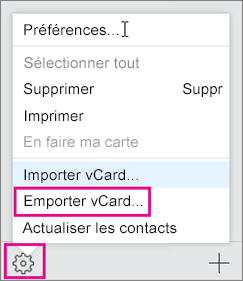
- Most, hogy a névjegyeket VCF fájlba másolják, konvertálhatja azokat CSV fájlba, majd importálhatja őket Outlook Windows -ba.






